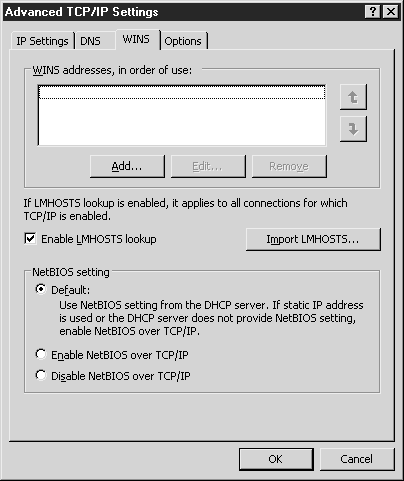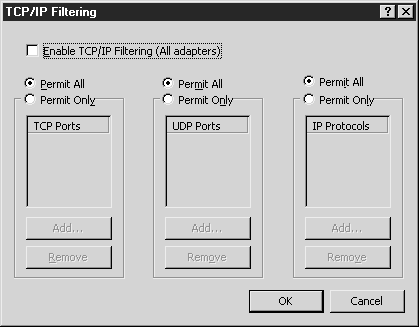Как узнать dns суффикс
Управление конфигурацией DNS-суффиксов с помощью групповой политики
Начиная с Windows 2000 и выше, групповую политику можно использовать для присвоения основного DNS-суффикса каждому подключенному компьютеру. DNS-суффиксы имеют столь важное значение по нескольким причинам. Во-первых, при правильной настройке это самый простой способ отказаться от использования WINS для разрешения имен. Во-вторых, DNS-суффиксы незаменимы для разрешения имен в сетях Active Directory, состоящих из сегментов, которые не поддерживают пиринговую передачу данных.
Настройки DNS-суффиксов содержатся в разделе групповой политики «Конфигурация компьютера | Политики | Административные шаблоны | Сеть | DNS-клиент» (Computer Configuration | Policies | Administrative Templates | Network | DNS Client). Здесь можно задать основной DNS-суффикс (Primary DNS Suffix) для разных учетных записей. На рис. A показан пример такой настройки.
После этого следует указать порядок просмотра DNS-суффиксов при поиске. Это необходимо для корректного разрешения имен в лесу и позволяет осуществлять сопоставление имен адресам в зонах DNS, не интегрированных с Active Directory. Поиск настраивается с помощью параметра «Порядок просмотра DNS-суффиксов» (DNS Suffix Search List) в том же разделе (рис. B).
Я бы порекомендовал делать эти настройки централизованно посредством групповой политики, вместо того чтобы использовать профили безопасности или настраивать каждую систему вручную. Такая конфигурация восполняет пробел, возникающий из-за того, что DHCP отдает управление DNS полностью на откуп клиентской системе. DHCP может назначать домены, но не может определять порядок просмотра суффиксов. Правда, чтобы воспользоваться описанным способом, DNS-конфигурация должна быть прозрачной и понятной самому администратору.
Автор: Rick Vanover
Перевод SVET
Оцените статью: Голосов
Настройка списка поиска суффикса домена в клиентах системы доменных имен
В этой статье описывается, как автоматизировать процесс настройки списка поиска суффикса домена в клиентах системы доменных имен (DNS).
Эта статья применяется к Windows 2000. Поддержка Windows 2000 заканчивается 13 июля 2010 г. Центр Windows 2000 года является отправной точкой для планирования стратегии миграции с 2000 г. Windows 2000 г. Дополнительные сведения см. в политике жизненного цикла поддержки Майкрософт.
Применяется к: Windows Server 2012 R2
Исходный номер КБ: 275553
Сводка
В этой статье не описывается, когда необходимо настроить список поиска суффикса домена на клиенте. В этой статье описывается только распространение списка поиска суффикса домена.
Дополнительная информация
Типичный процесс разрешения имен для Microsoft Windows 2000 использует основной Суффикс DNS и все Суффиксы DNS, характерные для подключения. Если эти суффиксы не работают, процесс делегации основного суффикса DNS пытается предпринять процесс разрешения имен.
При настройке списка поиска суффикса домена на клиенте используется только этот список. Основной Суффикс DNS и суффиксы DNS, определенные для подключения, не используются, равно как и попытка делегации основного суффикса. Список поиска суффикса домена является административным переопределием всех стандартных механизмов поиска доменных имен (DNR).
Дополнительные сведения об использовании суффиксов DNS см. в разделе Справка Windows 2000 и раздел Настройка клиентских Параметры (расположен в разделе Networking/DNS/Concepts/Using DNS/Managing Clients/folder).
Нажатие списка поиска суффикса домена для клиентов DNS
Для нажатия списка поиска суффикса домена для клиентов DNS доступны следующие методы распространения:
Следующие методы распространения недоступны для нажатия списка поиска суффикса домена для клиентов DNS:
Пример сценария Regini
Создайте текстовый файл со следующими двумя строками текста и сохраните его как Suffix.txt файл. Следующий интервал должен быть точно таким же, как показано, где означает adatum.xxx суффикс домена. Может быть указано до шести суффиксов домена. Порядок поиска слева направо.
Скопируйте Regini.exe и Suffix.txt в предыдущее расположение и запустите команду regini.exe suffix.txt.
Когда скрипт обновил реестр, необходимо перезапустить компьютер для обновления параметров.
Чтобы запустить сценарий, необходимо иметь доступ администратора или системного уровня к компьютеру.
Другой метод заключается в использовании Microsoft Windows скрипт хост:
Ознакомление с DNS
DNS Windows Server 2003
Вы должны использовать здесь полностью уточненное доменное имя ( FQDN ). Регистрация вашего сервера DNS в новом разделе происходит почти так же:
Записи реестра клиентской стороны
Ниже приводится более подробный список записей реестра клиентской стороны
Динамическое обновление (Dynamic Update)
Эта настройка политики определяет, включено ли динамическое обновление. Компьютеры, сконфигурированные для динамического обновления, автоматически регистрируют и обновляют свои ресурсные записи DNS с помощью сервера DNS
Раздел: HKLM\Software\Polices\Microsoft\Windows NT\DNSClient
Допустимый диапазон: 0x0 (отключено) и 0x1 (включено)
Список поиска суффиксов DNS (DNS Suffix Search List)
Групповая политика для списка поиска суффиксов DNS важна для будущего перехода к свободной от NetBIOS среде. Если вы включаете эту настройку, то пользователь направляет запрос поиска имени с одной меткой (например, «widgets»), а клиент локальной DNS присоединяет суффикс (например, «microsoft.com»), что дает в результате запрос поиска «widgets.microsoft.com», прежде чем отправить этот запрос какому-либо серверу DNS.
Раздел: HKLM\Software\Polices\Microsoft\Windows NT\DNSClient
Допустимый диапазон: разделенные запятой строки суффиксов DNS
Передача первичного суффикса DNS (Primary DNS Suffix Devolution)
Эта настройка политики определяет, будет ли клиент DNS выполнять передачу первичного суффикса DNS в процессе разрешения имени. Если клиент направляет запрос имени с одной меткой (например, «mybox»), то локальный клиент DNS присоединяет суффикс (например, «skillet.com»), что дает в результате запрос «mybox.skillet.com», прежде чем отправить этот запрос серверу DNS.
Первичный суффикс DNS передается до тех пор, пока не будет разрешен запрос или суффикс DNS не будет иметь две метки (например, «skillet.com»). Первичный суффикс DNS не может быть передан менее чем двум меткам.
Раздел: HKLM\Software\Polices\Microsoft\Windows NT\DNSClient
Допустимый диапазон: 0x0 (отключено) и 0x1 (включено)
Регистрация PTR-записи (Register PTR Record)
Эта настройка политики разрешает или запрещает клиенту регистрировать PTR-записи. В состоянии по умолчанию клиенты DNS, сконфигурированные для выполнения динамической регистрации DNS, пытаются выполнить регистрацию ресурсной PTR-записи, только если они успешно зарегистрировали соответствующую ресурсную A-запись. Чтобы включить эту политику, выберите Enable (Включить) и выберите одно из следующих значений.
Раздел: HKLM\Software\Polices\Microsoft\Windows NT\DNSClient
Допустимый диапазон: 0x0 (отключено), 0x1 (включено)
Интервал обновления регистрации (Registration Refresh Interval)
Эта настройка политики определяет интервал обновления регистрации ресурсных A- и PTR-записей для компьютеров. Эту настройку можно применять только к компьютерам, которые используют динамическое обновление. Если ресурсные записи DNS регистрируются в зонах с включенной очисткой, то значение этой настройки должно быть не больше, чем Refresh Interval (Интервал обновления), заданный для этих зон. Задание величины Registration Refresh Interval, превышающей Refresh Interval этих зон DNS может вызывать преждевременное удаление ресурсных A- и PTR-записей, что может вызвать определенную проблему.
Раздел: HKLM\Software\Polices\Microsoft\Windows NT\DNSClient
Допустимый диапазон: больше или равно 1800 (секунд)
Замена адресов в конфликтах (Replace Addresses in Conflicts)
Эта настройка политики определяет, будет ли клиент DNS, который пытается зарегистрировать свою ресурсную A-запись, замещать существующие ресурсные A-записи, содержащие конфликтные IP-адреса. Во время динамического обновления зоны, которая не использует Secure Dynamic Update (Защищенное динамическое обновление), клиент может обнаружить, что существующая ресурсная A-запись связывает DNS-имя хоста данного клиента с IP-адресом другого компьютера. Согласно конфигурации по умолчанию этот клиент DNS попытается заместить эту существующую A-запись той A-записью, которая связывает DNS-имя с IP-адресом клиента.
Раздел: HKLM\Software\Polices\Microsoft\Windows NT\DNSClient
Допустимый диапазон: 0x0 (отключено) и 0x1 (включено)
Регистрация записей DNS с помощью суффикса DNS для конкретного соединения (Register DNS Records with Connection Specific DNS Suffix)
Эта настройка политики определяет, может ли компьютер, выполняющий динамическую регистрацию, регистрировать свои ресурсные A- и PTR-записи путем конкатенации своего имени (Computer Name) и суффикса DNS для конкретного соединения (в дополнение к регистрации этих записей путем конкатенации своего имени и первичного (Primary) суффикса DNS.
Раздел: HKLM\Software\Polices\Microsoft\Windows NT\DNSClient
Допустимый диапазон: 0x0 (отключено), 0x1 (включено)
Задание TTL (Срок действия) в A- и PTR-записях (TTL Set in the A and PTR Records)
Эта настройка политики указывает значение для поля TTL (time-to-live) ресурсных A- и PTR-записей, регистрируемых в компьютерах, к которым относится эта настройка.
Раздел: HKLM\Software\Polices\Microsoft\Windows NT\DNSClient
Допустимый диапазон: 0-4294967200 (секунд)
Уровень защиты обновлений (Update Security Level)
Эта политика указывает, какой вид обновлений для регистрации DNS-записей будут использовать компьютеры, к которым применяется эта настройка, – защищенные динамические обновления или стандартные динамические обновления. Чтобы включить эту настройку, выберите вариант Enable и выберите одно из следующих значений.
Раздел: HKLM\Software\Polices\Microsoft\Windows NT\DNSClient
Допустимый диапазон: 0 (UnsecureFollowedBySecure), 16 (OnlyUnsecure), 256 (OnlySecure)
Обновление зон доменов верхнего уровня (Update Top Level Domain Zones)
Эта настройка политики указывает, могут ли компьютеры, к которым применяется эта политика, отправлять динамические обновления зонам, имя которых содержит одну метку (т.е. зонам доменов верхнего уровня, например, «com»).
Если включить эту политику, то компьютеры, к которым применяется эта политика, будут отправлять динамические обновления любой зоне, которая является руководящей для его ресурсных записей, за исключением корневой зоны.
Раздел: HKLM\Software\Polices\Microsoft\Windows NT\DNSClient
Значения: 0x0 (отключено) и 0x1 (включено)
Базовая поддержка для DNSSEC (RFC 2535)
Эта служба использует с помощью личных ключей шифрованные цифровые подписи, которые отправляются как ресурсные записи от серверов DNS, где хранятся подписанные зоны. Эти записи принимаются клиентским компонентом (resolver), который может аутентифицировать их с помощью открытого ключа. Цифровые подписи и открытые ключи добавляются к подписанной зоне как ресурсные записи. Отметим, что если вы хотите использовать эту службу, то для этого нужно обратиться к реестру (ее нет в оснастке DNS).
Этому полю передается одно из трех значений в зависимости от того, что вы хотите сделать.
Возможны случаи, когда у вас имеется сервер DNS с несколькими адаптерами ( multihomed ), но вы хотите, чтобы этот сервер DNS выполнял прием и отвечал только через один сетевой адаптер (NIC). Для такого компьютера (два сетевых адаптера, соединенных с различными сетями) существует еще одна задача безопасности: когда один из сетевых адаптеров соединен с Интернет, сконфигурировать DNS, чтобы она принимала запросы только из частной сети. Это можно сделать средствами GUI (графического интерфейса). Для этого используется консоль управления Microsoft. Загрузите оснастку DNS и перейдите в раскрывающееся меню Actions (Действия). Щелкните на кнопке Properties (Свойства). Щелкните на вкладке Interface (Интерфейс), выберите Only The Following IP Addresses (Только следующие IP-адреса) и добавьте свой IP-адрес. По окончании щелкните на кнопке Add.
Записи расширения для DNS (EDNSO)
Исходная спецификация для DNS ограничивала размер пакета 512 октетами. EDNS0 (RFC 2671) позволяет передавать пакеты большего размера. Когда сервер DNS получает запрос (используется протокол UDP), он ищет ресурсную OPT-запись клиента и изменяет свой ответ, чтобы можно было передать столько ресурсных записей, сколько указано этим клиентом в OPT-записи (размер UDP указывается в OPT-записи).
Ведение журналов DNS
Возможности ведения журналов DNS не изменились после Windows 2000, но работать с ними стало удобнее за счет использования графического интерфейса (GUI), который включен как часть оснастки Event Viewer. Вы можете задавать фильтрацию по пользователям, по компьютерам, по идентификаторам событий, по категориям или источникам событий от первого до последнего события и в соответствии с типами событий (обычная информация, предупреждения или ошибки). Ведение журнала DNS (DNS logging) представлено в оснастке DNS или в оснастке Event Viewer, включенной в окно Administrative Tools (Администрирование). Для выбора опций ведения журнала событий и отладки щелкните правой кнопкой на сервере в оснастке DNS и выберите пункт Properties. Появятся вкладки журнала отладки (Debug logging) и журнала событий ( Event logging ), и вы сможете выбрать нужные варианты. Это следующие варианты: Query (Запрос), Notify (Уведомление), Update (Изменение), Questions (Вопросы), Answers (Ответы), Send (Отправка), Receive (Получение), UDP, TCP, Full Packets (Полные пакеты) и Write Through (Сквозная запись).
TCP/IP и DNS
Вкладка DNS Configuration (Настройка DNS)
DNS представляет собой технологию, с помощью которой IP-адресам присваиваются имена доменов. Более подробно о системе DNS будет рассказана в разделе «DNS и Windows Server 2003» далее в лекции. Сейчас мы рассмотрим лишь параметры конфигурации во вкладке DNS Configuration (Настройка DNS) (см.рис. 8.6).
Присвоение адресов DNS-сервера сетевому подключению
Нажмите на кнопку Add (Добавить) и введите адрес DNS. Повторите эту процедуру для каждого добавляемого адреса. Вы можете указать несколько адресов DNS и IP (а на вкладке General – только два).
Изменение и удаление адресов DNS-сервера для сетевого подключения
Для изменения выделите нужный адрес DNS-сервера и нажмите на кнопку Edit (Изменить). Для удаления выделите нужный адрес DNS-сервера и нажмите на кнопку Remove (Удалить).
Добавление суффиксов DNS для присвоения имен
Append Primary and Connection-Specific DNS Suffixes (Добавлять основной DNS-суффикс и суффикс подключения). Позволяет Windows использовать главный DNS-суффикс и DNS-суффикс, указанный для рассматриваемого подключения (указано ниже в этом же окне), для обработки имен IP-адресов.
DNS Suffix for this Connection (DNS-суффикс данного подключения). Указывается DNS-суффикс, используемый для конкретного сетевого подключения. Этот параметр игнорирует DNS-суффикс, предоставляемый DHCP-сервером.
Append These DNS Suffixes (in Order) (Добавлять следующие DNS-суффиксы [по порядку]). Указывается перечень суффиксов DNS, используемый для присвоения. Этот список обрабатывается сверху вниз, поэтому имя, отображаемое в нескольких доменах DNS, будет обработано и преобразовано в первую очередь.
Зарегистрировать адреса данного подключения в DNS
При выборе опции Register this Connection’s Addresses in DNS (Зарегистрировать адреса данного подключения в DNS) система будет регистрировать полное имя домена на DNS-сервере. Если DNS-сервер не поддерживает динамическое обновление, то система попытается обновить запись на сервере DNS, но эта операция не увенчается успехом.
Использовать DNS-суффикс подключения при регистрации в DNS
В опции Use this Connection’s DNS Suffix in DNS Registration (Использовать DNS-суффикс подключения при регистрации в DNS) указывается необходимость использования DNS-суффикса подключения при динамической регистрации данного компьютера. Этот параметр дополняет динамическую регистрацию главного суффикса DNS.
Вкладка WINS Configuration (Настройка WINS)
Windows Internet Name Service (WINS) (Служба имен интернета Windows) представляет собой технологию преобразования имен в IP-адреса. Служба WINS обрабатывает имена NetBIOS вместо полных имен домена. Так как WINS и NetBIOS не используются в IIS, мы не будем рассказывать о них подробно. Рассматриваемая вкладка показана на рис. 8.7.
Адреса WINS в порядке использования
Серверы WINS, назначенные для использования данным компьютером, приводятся в списке данной вкладки. В этом списке можно добавлять адреса серверов WINS, располагая их в том порядке, в котором они будут использоваться Windows для преобразования имен NetBIOS.
Добавление, изменение и удаление адресов серверов WINS для данного сетевого подключения
Для добавления адреса нажмите на кнопку Add (Добавить) и введите адрес сервера WINS. Повторите эту процедуру для каждого добавляемого адреса.
Для изменения выделите нужный адрес сервера WINS и нажмите на кнопку Edit (Изменить).
Для удаления выделите нужный адрес сервера WINS и нажмите на кнопку Delete (Удалить).
Опция Enable LMHOSTS Lookup (Включить просмотр LMHOSTS)
NetBIOS Setting (Параметры NetBIOS)
Default (По умолчанию). Опция включает соединение NetBIOS, если параметры сервера DHCP не противоречат этому.
Enable NetBIOS over TCP/IP (Включить NetBIOS через TCP/IP). Опция включает соединение NetBIOS, даже если параметры DHCP-сервера этому противоречат.
Disable NetBIOS over TCP/IP (Отключить NetBIOS через TCP/IP). Опция отключает соединение NetBIOS, даже если параметра DHCP-сервера этому противоречат.
Вкладка Options (Параметры)
Во вкладке Options (Параметры) настраиваются параметры фильтрации TCP/IP. Фильтрация TCP/IP разрешает использование только определенных портов и позволяет отключить те порты, которые, по мнению администратора, не должны быть открыты. Этот процесс выполняется на транспортном уровне модели OSI. При включении фильтрации портов ее действие будет распространяться на каждый сетевой адаптер системы. Поскольку фильтрация портов не позволяет селективно отключать порты, рекомендуется использовать межсетевой экран, если на первом месте стоят вопросы безопасности. Для настройки фильтрации TCP/IP нажмите на кнопку Properties (Свойства) во вкладке Options (Параметры). Откроется окно TCP/IP filtering (Фильтрация TCP/IP) (см. рис. 8.8). Здесь располагаются следующие опции.
Порты TCP – Permit All (Разрешить все) или Permit Only (Разрешить только)
При выборе опции Permit Only (Разрешить только) Вам так же необходимо указать порты, которые Вы хотите разрешить, если не разрешить ни одного порта, будут запрещены все порты. Нажмите на кнопку Add (Добавить) и введите номер порта, который нужно включить. Нажмите на кнопку Remove (Удалить) для удаления порта из списка.
При выборе опции Permit Only (Разрешить только) Вам так же необходимо указать порты UDP, которые Вы хотите разрешить, если не разрешить ни одного порта, будут запрещены все порты. Нажмите на кнопку Add (Добавить) и введите номер порта, который нужно включить. Нажмите на кнопку Remove (Удалить) для удаления порта из списка.
При выборе опции Permit Only (Разрешить только) укажите те протоколы IP, которые нужно отключить. Нажмите на кнопку Add (Добавить) и введите номер протокола, который следует включить. Каждый протокол в TCP/IP имеет числовой идентификатор. Нажмите на кнопку Remove (Удалить) для удаления протокола из списка.
Настройка списка поиска DNS-суффиксов для несвязанного пространства имен
Применяется к: Exchange Server 2013 г.
В этом разделе объясняется, как настроить список поиска DNS-суффиксов с помощью консоли управления групповыми политиками. В некоторых средах Microsoft Exchange 2013 при наличии несвязанного пространства имен необходимо настроить список DNS-суффиксов и включить в него несколько DNS-суффиксов.
Что нужно знать перед началом работы
Осталось времени до завершения: 10 минут
Для выполнения описанных ниже действий используемой учетной записи необходимо делегировать членство в группе администраторов домена.
Текущая версия консоли управления групповыми политиками, которую можно загрузить из Центра загрузки Майкрософт, поддерживает 32-разрядные версии операционных систем Windows Server 2003 иWindows XP. С ее помощью можно удаленно управлять объектами групповой политики на 32- и 64-разрядных контроллерах домена. Эта версия консоли управления групповыми политиками не включает 64-разрядную версию, а 32-разрядная версия не работает на 64-разрядных платформах. 32-разрядная версия Windows Server 2008 и 32-разрядная версия Windows Vista включают 32-разрядную версию консоли управления групповыми политиками. 64-разрядная версия Windows Server 2008 и 64-разрядная версия Windows Vista включают 64-разрядную версию консоли управления групповыми политиками.
Сочетания клавиш для процедур, описанных в этой статье, приведены в статье Сочетания клавиш в Центре администрирования Exchange.
Возникли проблемы? Попросите помощи на форумах Exchange. Перейти на форумы можно по следующей ссылке: Exchange Server.
Использование консоли управления групповыми политиками для настройки списка поиска DNS-суффиксов
Если в домене есть компьютер под управлением Windows Server 2008 или Windows Vista, это действие можно пропустить.
Выберите Пуск > Программы > Средства администрирования > Управление групповой политикой.
В окне Управление групповыми политиками разверните лес и домен, к которым требуется применить групповую политику. Щелкните правой кнопкой мыши узел Объекты групповой политики и выберите команду Создать.
В окне Новый объект групповой политики введите имя политики и нажмите кнопку ОК.
Щелкните правой кнопкой мыши политику, созданную в действии 4, и выберите команду Изменить.
В редакторе управления групповыми политиками разверните последовательно сайты Конфигурация компьютера, Политики, Административные шаблоны, Сеть и выберите пункт DNS-клиент.
Щелкните правой кнопкой мыши пункт Список поиска DNS-суффиксов и выберите пункт Все задачи и Изменить.
На странице свойств списка поиска DNS-суффиксов выберите пункт Включено. В поле DNS-суффиксы введите основной DNS-суффикс несвязанного компьютера, DNS-имени домена и дополнительных пространств имен других серверов, с которыми может взаимодействовать Exchange, таких как серверы наблюдения или серверы приложений сторонних разработчиков. Нажмите кнопку ОК.
В окне Управление групповыми политиками разверните узел Объекты групповой политики и выберите политику, созданную в действии 4. На вкладке Область действия задайте область действия политики, чтобы она применялась только к несвязанным компьютерам.
Как убедиться, что все получилось?
После установки Exchange 2013 проверьте, удается ли отправлять сообщения электронной почты внутри и за пределами организации.